Selvom Apple iPhone ikke selv fortæller dig, hvornår et billede blev taget, er der et væld af oplysninger indeholdt i hvert billede, som du kan få adgang til, når du downloader det til din computer. For at komme i gang, overføre dine billeder til din computer og find dem derefter i File Explorer.
Se og svæv
Hold markøren over billedet i Stifinder. En beskrivelse vises over ikonet, herunder dato og klokkeslæt, hvor billedet blev taget. Bemærk, at billeddimensionerne og filstørrelsen også er angivet her.
Dagens video

Datoen for taget er angivet lige under varetypen.
Billedkredit: Skærmbillede udlånt af Microsoft.
Få detaljerne
Klik på Udsigt menuen i File Explorer og vælg detaljer mulighed. Datoen og klokkeslættet er inkluderet i detaljerne. Klik på titlen på Dato kolonne for at liste filerne kronologisk i stedet for alfabetisk. Ved at klikke på Dato titlen en anden gang vender deres rækkefølge.
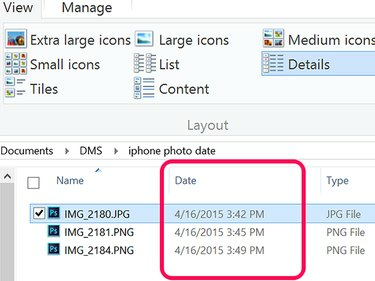
Datoen er angivet for hver fil ved hjælp af indstillingen Detaljeret visning.
Billedkredit: Skærmbillede udlånt af Microsoft.
Åbn Egenskaber
Højreklik på billedets ikon i Stifinder, og vælg Ejendomme. Datoen billedet blev oprettet, sidst ændret og sidst tilgået vises. For endnu mere information om billedet, klik på detaljer fanen. Her finder du information om, hvor billedet er taget, baseret på dets GPS-koordinater, din iPhones mærke, lukkertid og meget mere.
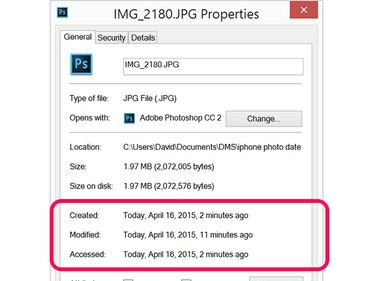
Oplysninger om dato og klokkeslæt er angivet under fanen Generelt.
Billedkredit: Skærmbillede udlånt af Microsoft.




